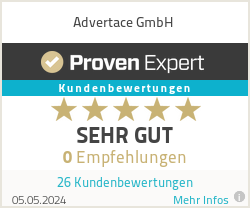Du möchtest Instagram Werbung schalten und benötigst Hilfe dabei? Dann bist du hier genau richtig. In diesem Artikel führen wir dich Step by Step durch den Instagram Ads Manager (= Facebook Ads Manager) und erklären dir, wie du einen Ad Account erstellst und deine erste Kampagne schaltest.
Warum solltest du auf Instagram Werbung schalten?
Instagram Ads sind eine der effektivsten Werbekanäle für Onlineshops, Apps, SaaS oder zur Generierung von Leads. Instagram zählt zu den größten Social-Media-Plattformen auf der Welt mit ca. 30 Mio. Nutzer:innen in Deutschland. Durch die detaillierten Targeting-Möglichkeiten und die enorme Datenmenge von Instagram, kannst du deine Werbung auf Instagram exakt auf deine Zielgruppe ausrichten - ohne große Streuverluste. Auch wenn das iOS 14 Update 2021 einige neue Herausforderungen für Social Media Werbung mit sich gebracht hat, können Instagram Ads noch immer eine starke Performance aufweisen und verhältnismäßig günstig Kund:innen generieren.
Instagram Werbung schalten: Die Schritt-für-Schritt-Anleitung
So erstellst du deinen Instagram Ad Account
Hierzu ist es wichtig zu wissen, dass Instagram genauso wie Facebook zu Meta gehören. Deine Instagram Ads schaltest du über denselben Werbeanzeigenmanager wie auch Facebook Ads. Falls du also in der Vergangenheit bereits Facebook Ads geschalten hast, benötigst du keinen neuen Ad Account. Zum Schalten von Werbung auf Instagram brauchst du einen Facebook Werbeaccount. Falls du bisher also noch nie Facebook Ads geschalten hast, sind die nächsten Schritte für dich relevant. Wundere dich nicht, dass hier oft von Facebook die Rede ist.
Schritt 1: Facebook Business Manager einrichten
Erstelle dir zuerst ein Konto auf dieser Website https://business.facebook.com. Hierzu benötigst du jedoch bereits ein Facebook-Profil, da der Business Manager mit deinem Facebook-Profil verknüpft wird. Die Zugangsdaten für den Business Manager sind dann dein Facebook-Nutzername und dein Facebook-Passwort.
Neben einem Facebook-Profil musst du zur Erstellung des Business Manager noch deine Firmendaten angeben.
Schritt 2: Deine Instagram Seite hinzufügen
Über den Business Manager hast du nun Zugriff auf organische Facebook-Seiten, Instagram-Konten und Werbekonten. Nun musst du deine Instagram Page hinzufügen, über die du gerne Instagram Ads schalten würdest. Dazu gehst du im Menü unter "Unternehmen verwalten" auf "Unternehmenseinstellungen". Dort kannst du dann unter "Konten" dein Instagram Konto hinzufügen.
Deine Instagram Kampagne erstellen
Dein Instagram Ad Account gliedert sich in drei verschiedene Ebenen: Kampagne, Anzeigengruppe und Anzeigen. Die Anzeigen liegen in den Anzeigengruppen und diese wiederum liegen in einer Kampagne. Auf jeder Ebene nimmst du unterschiedliche Einstellungen vor: Zum Beispiel legst du auf Kampagnenebene dein Werbeziel fest, auf Anzeigengruppenebene dein Targeting und auf Anzeigenebene gestaltest du die Instagram Ad. Wir sehen uns alle Ebenen und Einstellungsmöglichkeiten Stück für Stück an. Beachte dabei, dass es sein kann, dass sich unsere Screenshots von deiner Benutzeroberfläche im Ads Manager unterscheidet - Meta verändert regelmäßig sein Interface - die Funktionen sollten aber weitgehend gleich bleiben.
Schritt 3: Das Kampagnenziel festlegen
Navigiere zunächst zur Kampagnenebene und erstelle dort eine neue Kampagne.
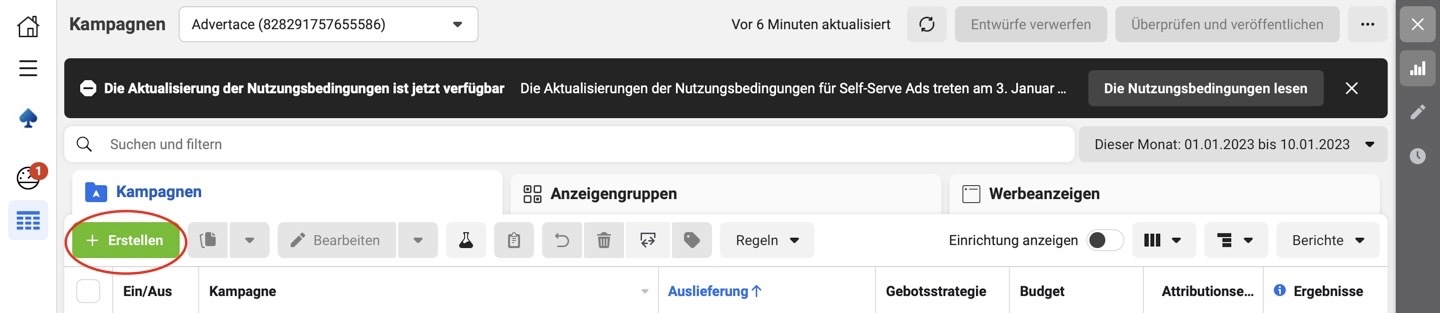
Hierzu musst du ein Kampagnenziel festlegen. Zur Auswahl stehen Bekanntheit, Traffic, Interaktion, Leads, App-Promotion und Umsatz.

Solltest du Werbung auf Instagram schalten, um Verkäufe zu erzielen, empfehlen wir dir unbedingt als Werbeziel "Umsatz" auszuwählen und deine Instagram-Kampagne somit auf Conversions auszurichten. Nur dann werden deine Instagram Ads später auch kaufwilligen Nutzer:innen ausgespielt. Legst du als Kampagnenziel zum Beispiel lediglich "Traffic" fest, findet Instagram für dich User:innen, die zwar gerne klicken, jedoch nicht zwangsweise konvertieren.
Schritt 4: Kampagnen Setup wählen
Meta bietet dir die Möglichkeit, Kampagnen automatisch erstellen zu lassen (Advantage + Kampagnen). Das klingt gerade für Anfänger natürlich verlockend, da es weniger Arbeit bedeutet. Wir empfehlen dir dennoch die manuelle Konfiguration, da du nur so Zugriff auf alle Einstellungen und Optimierungsmöglichkeiten hast.

Schritt 5: Kampagnendetails konfigurieren
Als nächstes gibst du deiner Kampagne einen Namen. Für die Benennung von Kampagnen, Anzeigengruppen und Anzeigen empfehlen wir dir ein einheitliches und strategisches Vorgehen. Im Idealfall lassen sich bereits aus der Bezeichnung relevante Informationen ablesen wie das Kampagnenziel, die Zielgruppe, der Anlass etc. So erleichterst du dir später die Auswertung.
Die Auswahl spezifischer Anzeigenkategorien kannst du in der Regel überspringen. Nur unter ganz bestimmten Umständen, wie z.B. beim Schalten einer politischen Werbekampagne, sind diese relevant.
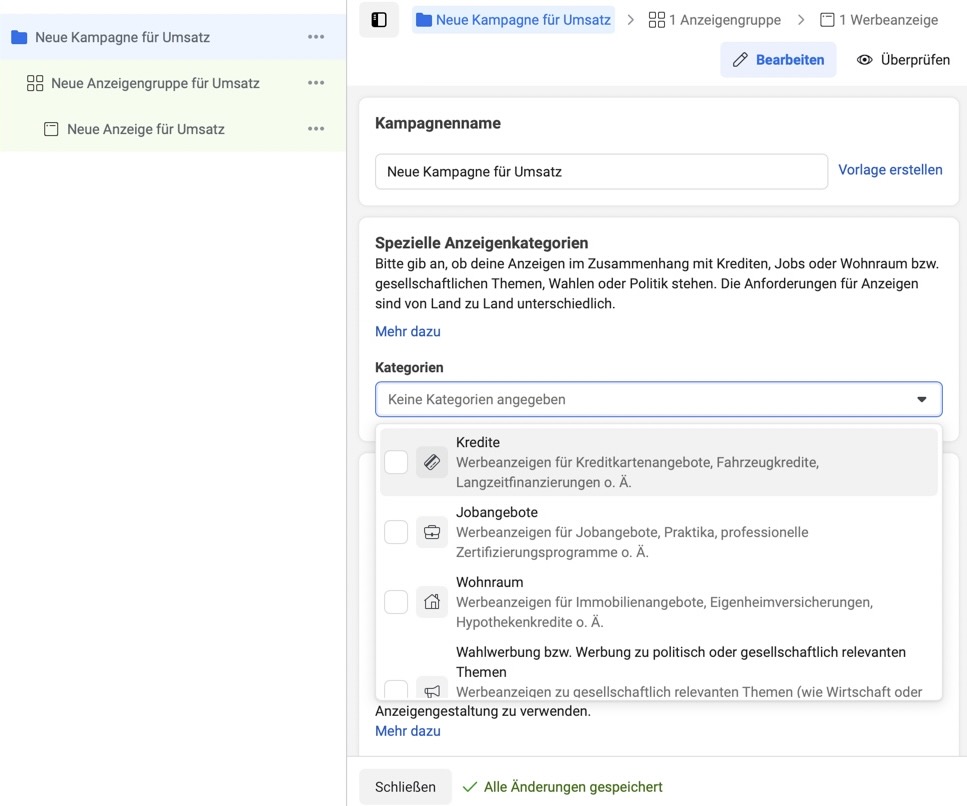
Im nächsten Schritt hast du die Möglichkeit, das Kampagnenziel bei Bedarf noch einmal zu ändern, einen Katalog zu wählen, einen A/B-Test zu erstellen und ein Advantage-Kampagnenbudget zu wählen.
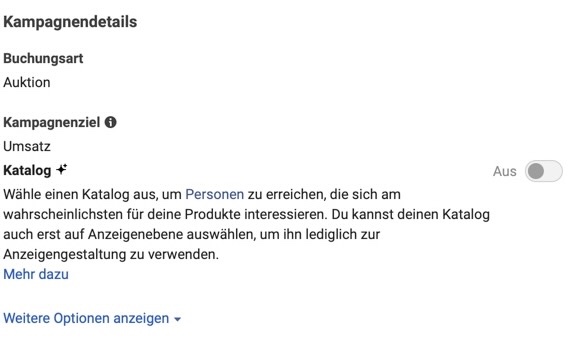
Beim Katalog werden automatische Anzeigen erstellt, die Bilder und Details aus deinem Produktkatalog ziehen. Diese Option ist zum Beispiel für das Retargeting interessant, um Nutzer:innen in den Instagram Ads genau die Produkte vorzustellen, welche sie sich in deinem Shop bereits angesehen hatten.

Mit A/B-Tests kannst du verschiedene Werbetexte, Ad Creatives oder auch Zielgruppen gegeneinander testen und so datenbasiert lernen, welche Ansprache etc. für deine Brand besonders gut funktioniert. Zum Start raten wir dir jedoch sowohl vom Katalogformat, als auch vom A/B-Test ab, da der Algorithmus bisher noch gar nicht die Möglichkeit hatte, anhand anderer deiner Kampagnen genügend Daten zu sammeln, um diese Tools sinnvoll anzuwenden.
Im letzten Step legst du dein Budget fest: Das Advantage-Kampagnenbudget stellt sicher, dass dein Budget optimal auf deine Anzeigengruppen verteilt wird, um basierend auf deiner ausgewählten Auslieferungsoptimierung und Gebotsstrategie mehr Ergebnisse zu erzielen. Dieses Kampagnenbudget ist jedoch nicht für alle Kampagnenziele geeignet.
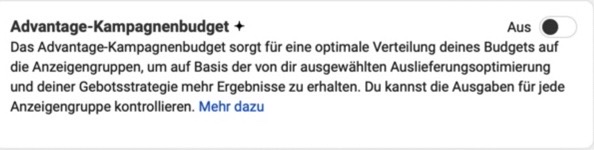
Instagram Werbung schalten: Anzeigengruppe einrichten
Du hast nun deine Kampagne erstellt und wechselst auf die Ebene der Anzeigengruppe. Eine Kampagne kann mehrere Anzeigengruppen enthalten. Jede Anzeigengruppe bezieht sich dabei zum Beispiel auf eine individuelle Zielgruppe. Auch der Anzeigengruppe gibst du natürlich einen Namen und auch hier empfehlen wir wieder, deine Bezeichnungen systematisch aufzubauen, um dir die Auswertung deiner Daten später zu erleichtern.
Schritt 6: Conversion-Einstellungen vornehmen
Im ersten Bereich der Konfiguration geht es im Detail um die zu erzielenden Conversions, da wir zuvor auf Kampagnenebene das Ziel "Umsatz" eingestellt haben.
Du richtest zum Beispiel den Conversion-Ort ein, welcher in den meisten Fällen wahrscheinlich deine Website sein wird.
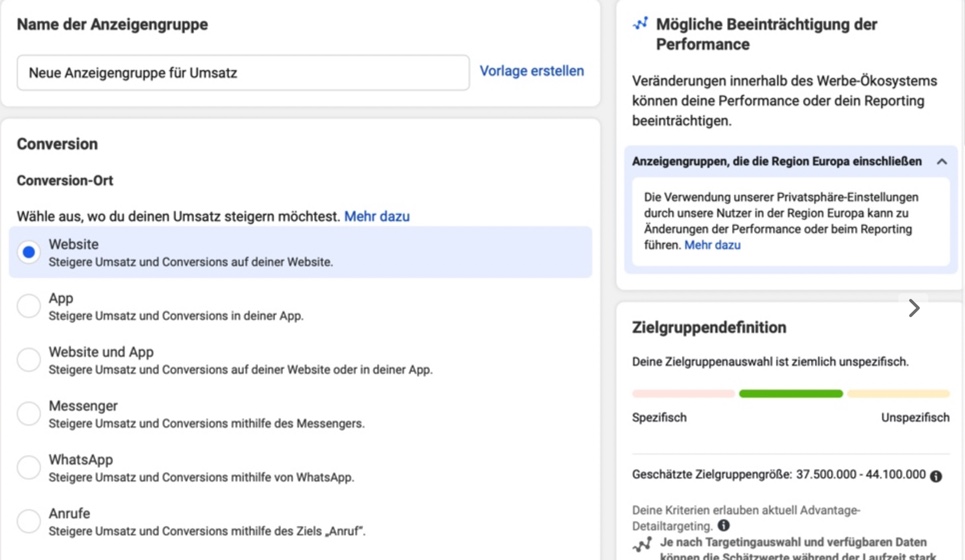
Außerdem hinterlegst du dein Meta-Pixel. Dieses musst du zuvor auf deiner Website installieren. Wie genau das geht, erklären wir dir im Artikel “Das Meta-Pixel einrichten und installieren”.
Beim Conversion-Event legst du fest, welche Handlung durch deine Instagram Ads erreicht werden soll. Da wir uns auf das Ziel "Umsatz" fokussieren, ist eine erfolgreiche Conversion für dich ein "Kauf". Es gibt aber auch andere Conversion-Events wie zum Beispiel eine Kontaktaufnahme.
Schritt 7: Dynamische Anzeigengestaltung
Unter dem Punkt "Dynamische Anzeigengestaltung" soll dir die kreative Gestaltung deiner Instagram Ads erleichtert werden. Du hast dabei die Option, die einzelnen Elemente deiner Anzeige wie Bilder oder Überschriften hochzuladen und Instagram erstellt daraus automatische Kombinationen, die für deine potenziellen Kund:innen optimiert sind. Das klingt easy! Wir raten dir jedoch gerade am Anfang von dieser Funktion ab, da der Instagram Algorithmus zuerst ausreichend Daten über dein Unternehmen und deine Zielgruppe sammeln muss, um zu verstehen, welche Instagram Anzeige am besten performt. Außerdem werden für die dynamische Anzeigengestaltung sehr viele Ad Creatives und Werbetexte gebraucht.
Schritt 8: Budget und Zeitplan
Jetzt geht es an Budget und Zeitplan - allerdings existiert dieser Step nur, wenn du dein Budget nicht schon zuvor auf Kampagnen-Ebene bei Advantage + eingestellt hast.
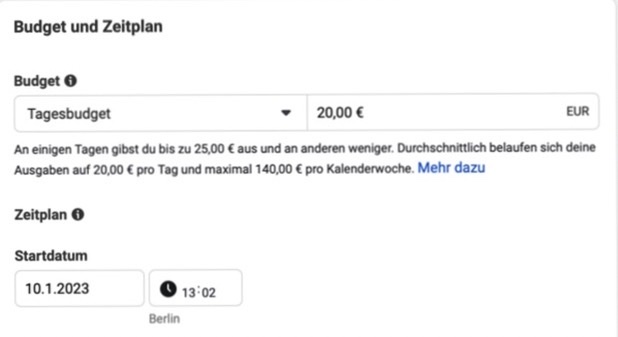
Du hast hier die Möglichkeit festzulegen, wieviel Budget die jeweilige Anzeigengruppe mit all ihren Instagram Ads zur Verfügung haben soll. Dies hat zum Beispiel den Vorteil, dass du separate Zielgruppen in unterschiedlichen Anzeigengruppen mit dem identischen Budget gegeneinander testen kannst, ohne dass Meta von Beginn an eine der Zielgruppen bevorzugt und dieser Anzeigengruppe den größten Anteil des Kampagnenbudgets zuschiebt.
Für das Budget lässt dir Meta die Wahl zwischen einem Tages- und Laufzeitbudget. Wenn du ein Tagesbudget festlegst, gibst du einen durchschnittlichen Betrag an, den du pro Tag ausgeben möchtest. Wenn du hingegen ein Laufzeitbudget festlegst, gibst du an, welchen Betrag du während der gesamten Laufzeit deiner Kampagne oder Anzeigengruppe ausgeben möchtest. Meta entscheidet dann selbst, wie dieses Budget auf die einzelnen Tage verteilt wird. Kampagnen mit einem Laufzeitbudget können zwar funktionieren, sind aber in der Performance meistens schlechter und nicht so dynamisch steuerbar, daher empfehlen wir dir das Tagesbudget zu wählen.
Die Laufzeit lassen wir in der Regel offen und schalten eine Anzeigengruppe manuell ab, wenn ihre Performance nachlässt.
Schritt 9: Deine Zielgruppe auswählen
Wir kommen jetzt zum Herzstück der Anzeigengruppe - der Wahl einer Zielgruppe. Du hast sowohl die Option eine zuvor bereits erstellte und gespeicherte Zielgruppe auszuwählen, als auch eine neue Zielgruppe zu definieren.
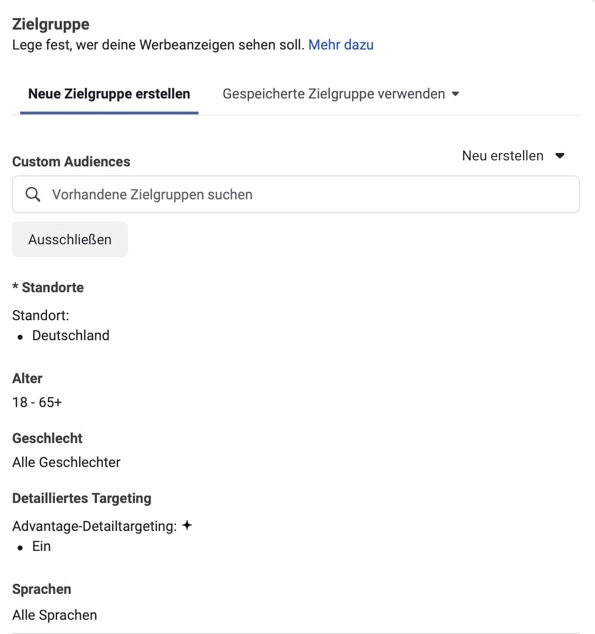
Generell bietet dir Meta drei verschiedene Targeting Optionen: Saved Audiences, Custom Audiences und Lookalike Audiences.
Eine Saved Audience oder Gespeicherte Zielgruppe definierst du über demografische Merkmale, den Ort, Interessen oder Verhaltensweisen. Meta hat sehr viele Daten über seine Nutzer:innen, sodass dir hier eine enorm große Auswahl an verschiedenen Interessen etc. zur Auswahl stehen, um die für deine Produkte interessante Zielgruppe auszuwählen. Auf der rechten Seite siehst du eine Vorschau der Zielgruppengröße, abhängig von den ausgewählten Kriterien. Achte darauf, dass diese nicht zu klein wird, da der Algorithmus sonst keinerlei Spielraum hat und die Zielgruppe außerdem sehr schnell ausgeschöpft ist. Willst du ganz auf die Daten des Algorithmus setzen, hast du auch die Möglichkeit, Meta bei der Auswahl deiner Zielgruppe freie Hand zu lassen. Dabei gibst du zum Beispiel nur das grobe Alter, das Geschlecht oder das Land vor und ansonsten keinerlei spezifische Eigenschaften - das nennt man Broad Audience und erreicht häufig eine starke Performance.
Mit einer Custom Audience kannst du Leute erreichen, die zuvor schon einmal mit deinem Unternehmen interagiert haben. Dies könnten zum Beispiel deine Websitebesucher:innen der letzten 30 Tage sein. Eine Custom Audience bezieht sich also auf das Retargeting. Sie funktioniert dementsprechend erst, wenn dein Pixel ausreichend Daten auf deiner Website gesammelt hat.
Eine Lookalike Audience spricht neue Personen an, die jedoch deiner Custom Audience ähneln. Sie sucht statistische Zwillinge, welche in ihren Eigenschaften den Menschen ähneln, die sich bereits für deine Marke interessiert haben.
Schritt 10: Platzierung auswählen
Jetzt kommt der Moment, indem du festlegst, dass deine Ads auf Instagram ausgespielt werden sollen.
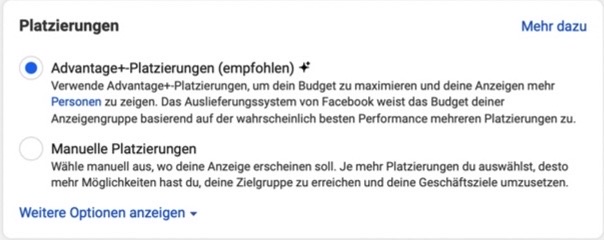
Generell bietet dir Meta entweder die Möglichkeit der automatischen Platzierung, bei der Algorithmus entscheidet, ob deine Anzeigen auf Facebook, Instagram, im Messenger oder Audience Network ausgespielt werden. Oder du wählst die manuelle Platzierung und legst hier zum Beispiel selbst fest, dass deine Anzeigen ausschließlich auf Instagram gezeigt werden sollen.
Schritt 11: Optimierung und Auslieferung

Unter dem letzten Punkt in den Anzeigengruppen-Einstellungen kannst du das Kostenziel pro Ergebnis bestimmen, also festlegen, wie viel eine Conversion maximal kosten soll. Ohne Zielkosten pro Ergebnis versucht Meta, dein gesamtes Budget zu nutzen und optimale Ergebnisse zu erzielen. Die Einstellung des Kostenziels klingt zwar verlockend, funktioniert aber nicht wirklich. Zudem ist das eine Einstellung für sehr fortgeschrittene Performance Marketing Manager und selbst die arbeiten nur sehr selten mit dieser Optimierung, deshalb würden wir dir eher davon abraten.
Instagram Werbung schalten: Anzeige erstellen
Jetzt wird es spannend! Es geht um den wichtigsten Step für Werbung auf Instagram - die Gestaltung deiner eigentlichen Instagram Anzeigen. Sieh dir dazu auch unbedingt unsere erfolgreichen Instagram und Facebook Ads Beispiele an. In jeder Anzeigengruppe können mehrere Instagram Ads liegen. Alle Anzeigen in einer Anzeigengruppe werden dann an dieselbe Zielgruppe ausgespielt. Auch den einzelnen Anzeigen gibst du natürlich zunächst einen Namen, um sie auseinanderhalten zu können, ohne dir jedes Mal die Vorschau der Ad ansehen zu müssen.
Schritt 12: Identität bestimmen
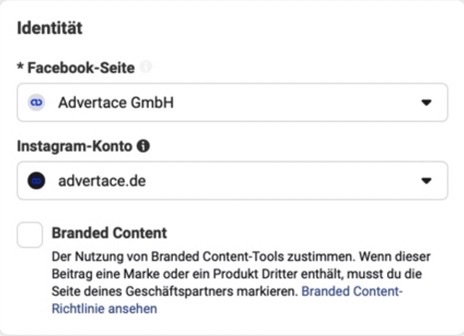
Unter diesem Punkt hinterlegst du deine Instagram Seite (und zwangsläufig auch deine Facebook Seite, auch wenn du hier am Ende keine Platzierung der Ads möchtest). In der fertigen Instagram Anzeige werden später der Name deiner Seite und das Profilbild angezeigt. Damit du deine Page hier auswählen kannst, musst du sie zuvor im Business Manager verknüpfen (siehe Schritt 2).
Schritt 13: Anzeigenkonfiguration
Hier entscheidest du zunächst, ob du eine neue Werbeanzeige erstellen möchtest oder einen bereits vorhandenen Beitrag bewerben willst. Wir erstellen eine neue Instagram Anzeige.
Im nächsten Step entscheidest du dann zwischen dem manuellen Upload von Bildern und Videos oder der Verwendung von Medien aus deinem Katalog. Letzteres empfiehlt sich vor allem für das Retargeting von Personen, die bereits mit deinen Produkten interagiert haben. Diesen könntest du dadurch exakt die Produkte anzeigen, für die sie sich interessiert haben. Um kalte Zielgruppen anzusprechen empfehlen wir dir die individuelle Gestaltung deiner Ad Creatives, um in diesen die Ansprache deiner potenziellen Kunden zu optimieren.
Du legst außerdem das Anzeigenformat fest. Wir befassen uns in diesem Beispiel mit einem einzelnen Bild beziehungsweise Video - hier erhältst du einen Überblick zu allen verfügbaren Ad Formaten.
Die zwei darauf folgenden Einstellungen "Standortoptimierung" und “Multi-Adviser Ads” empfehlen wir anzulassen.
Schritt 14: Anzeigengestaltung
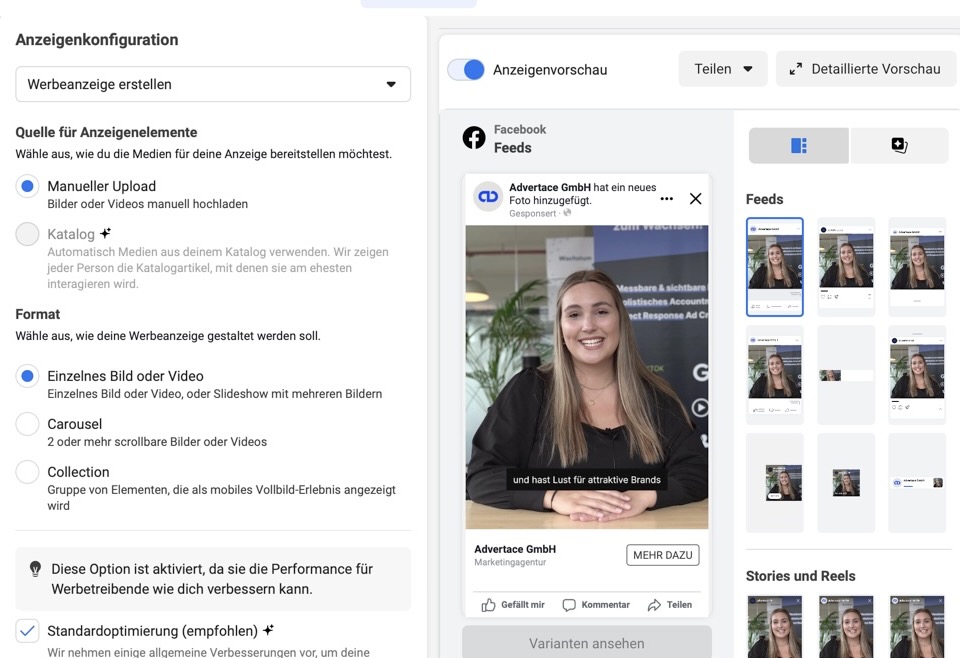
Nun geht es zum kreativen Erstellen der Anzeige. Du lädst nun deine Bilder und Videos hoch, schreibst deinen gewünschten Text in die vorgegebenen Textfelder und wählst einen Call-to-Action aus. Für das Conversion-Ziel "Käufe" empfehlen wir dir den CTA "Jetzt bestellen". In der Anzeigenvorschau kannst du sehen, wie deine Instagram Werbeanzeige langsam Gestalt annimmt. Unsere Erfahrung zeigt, dass das Ad Creative (Bild oder Video) dabei den größten Einfluss auf die Anzeigenperformance hat. Beim Text solltest du vor allem darauf achten, dass er nicht zu lang ist (achte in der Vorschau darauf, ob bzw. an welcher Stelle der Text abgebrochen wird) und die Benefits deines Produktes klar kommuniziert. Durch Emojis kannst du die Aufmerksamkeit der Nutzer:innen gezielt lenken. Detaillierte Tipps zur Gestaltung des Ad Creatives haben wir weiter unten für dich zusammengefasst.
Schritt 15: Das Ziel festlegen
Deine Instagram Anzeige ist ready - jetzt musst du nur noch angeben, wohin die Nutzer:innen geleitet werden sollen, wenn sie auf deine Ad klicken.

Im wahrscheinlichsten Fall gibst du hier also die URL deiner Website an - überlege dir aber gut, auf welcher Page deiner Websites die User:innen landen sollen, um eine optimale Customer Experience zu erreichen und damit eine Conversion zu begünstigen. Sprichst du in der Ad von einem bestimmten Produkt, macht die Weiterleitung auf die spezifische Produktseite Sinn. Geht es um mehrere Produkte solltest du auf eine Bundle-Seite leiten oder auf die Übersichtsseite einer Produktkategorie.
Neben der Verlinkung auf deinen Shop, hast du hier noch ein paar weitere Optionen - z.B. eine Instant Experience. Das ist eine Landingpage innerhalb von Instagram, die für die mobile Nutzung optimiert ist.
Schritt 16: Das Tracking einrichten
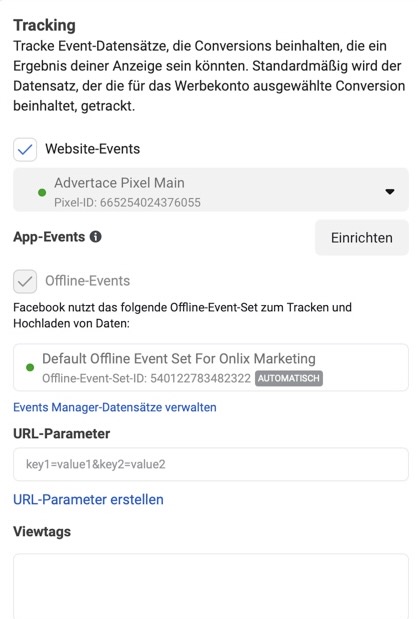
Hier wählst du dein bereits hinterlegtes Pixel aus, damit Conversions, die auf deiner Website abgeschlossen werden, auch als Events im Werbeanzeigenmanager getracked werden. Seit dem iOS 14 Update gibt es hier leider starke Trackingverluste. Zusätzlich zu den hinterlegten Events, kannst du UTM-Parameter angeben, die dir ein sauberes Tracking in Google Analytics ermöglichen.
Tipps für die Gestaltung deiner Werbeanzeigen auf Instagram
Wie bereits erwähnt, hat das Ad Creative einen entscheidenden Einfluss auf die Performance deiner Instagram Ads. Gerade in den schnelllebigen Social Media Channels ist es wichtig, die Aufmerksamkeit der Nutzer:innen einzufangen. Das gelingt mit einem Bild oder Video natürlich leichter, als mit Text.
Unserer Erfahrung nach funktionieren Video Ads besser als Image Ads, da die User:innen ein immer stärkeres Interesse an Video Content haben. Dennoch ist es selbst mit einem Video nicht leicht, das Scrollen zu stoppen, die Aufmerksamkeit der Nutzer:innen zu halten und schließlich zum Klick und Kauf zu animieren. Wir haben deshalb einige Tipps für die kreative Gestaltung deiner Anzeigen gesammelt:
- Ein packender Start ist entscheidend: Die Aufmerksamkeitsspanne der Nutzer:innen auf Social Media ist enorm gering. Deine Anzeige benötigt daher unbedingt einen einen Scrollstopper, einen Hook, der die Nutzer:innen innerhalb der ersten Sekunde einfängt.
- Zeige das Produkt innerhalb der ersten drei Sekunden zusammen mit den ersten Benefits, sodass der Mehrwert für die Nutzer:innen direkt ersichtlich ist.
- Zeige deine Brand innerhalb der ersten fünf Sekunden, damit sich bei den User:innen direkt einprägt, mit wem sie es hier zu tun haben.
- Im weiteren Verlauf des Videos platzierst du das Produkt dann in seinem Kontext. Stelle die Funktionsweise des Produkts in Aktion vor und zeige dein Produkt als Problemlöser.
- Achte auf schnelle Schnitte und eine starke Dynamik im Video.
- Kommuniziere die Vorteile, die dich von der Konkurrenz abheben und den Nutzen deines Produktes klar herausstellen.
- Fokussiere dich auf das WHY. Warum sollten die Nutzer:innen dein Produkt kaufen?
- Baue Trust auf, indem du Social-Proof-Elemente wie Kundenbewertungen deiner Website, Sterne-Bewertungen etc. einfügst.
- Menschen treffen ihre Entscheidungen zum Großteil emotional, gerade auf Social Media. Wecke daher Emotionen mit deinem Video.
- Nutze unbedingt Text-Overlays und/oder Untertitel, damit dein Video auch ohne Ton die relevanten Inhalte kommuniziert. Gerade Benefits solltest du generell als Bild, Text und Ton im Video zeigen.
- Kommuniziere dein Offer, um eine Conversion zu triggern.
- Am Ende deiner Video Ad steht ein Call to Action.
All diese Tipps sind eine gute Hilfestellung für deinen Start mit Instagram Werbung. Allerdings verhält sich jede Zielgruppe unterschiedlich und je nach Produkt wirken bestimmte Benefits oder Pain Points besonders stark. Aus diesem Grund empfehlen wir dir, deine Anzeigen unbedingt datenbasiert durch strategische Ad Creative Testings zu optimieren. Hierbei vergleichst du zum Beispiel die Performance verschiedener Scrollstopper oder Storylines miteinander.
So findest du Stück für Stück heraus, wie die optimale Instagram Werbung für dein Business aussieht. Deiner Kreativität bei Instagram Ads sind keinerlei Grenzen gesetzt und es gibt gerade bei Video Ads zahlreiche Möglichkeiten für den Aufbau - vom Problem-Solution-Video über das How-to-Video bis hin zum Unboxing oder Vorher-Nachher-Vergleich. Sieh dir hier unsere ausführlichen Tipps für gute Video Ads auf Instagram an und probiere Verschiedenes aus.